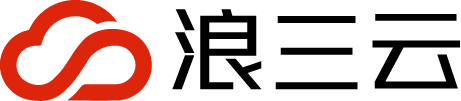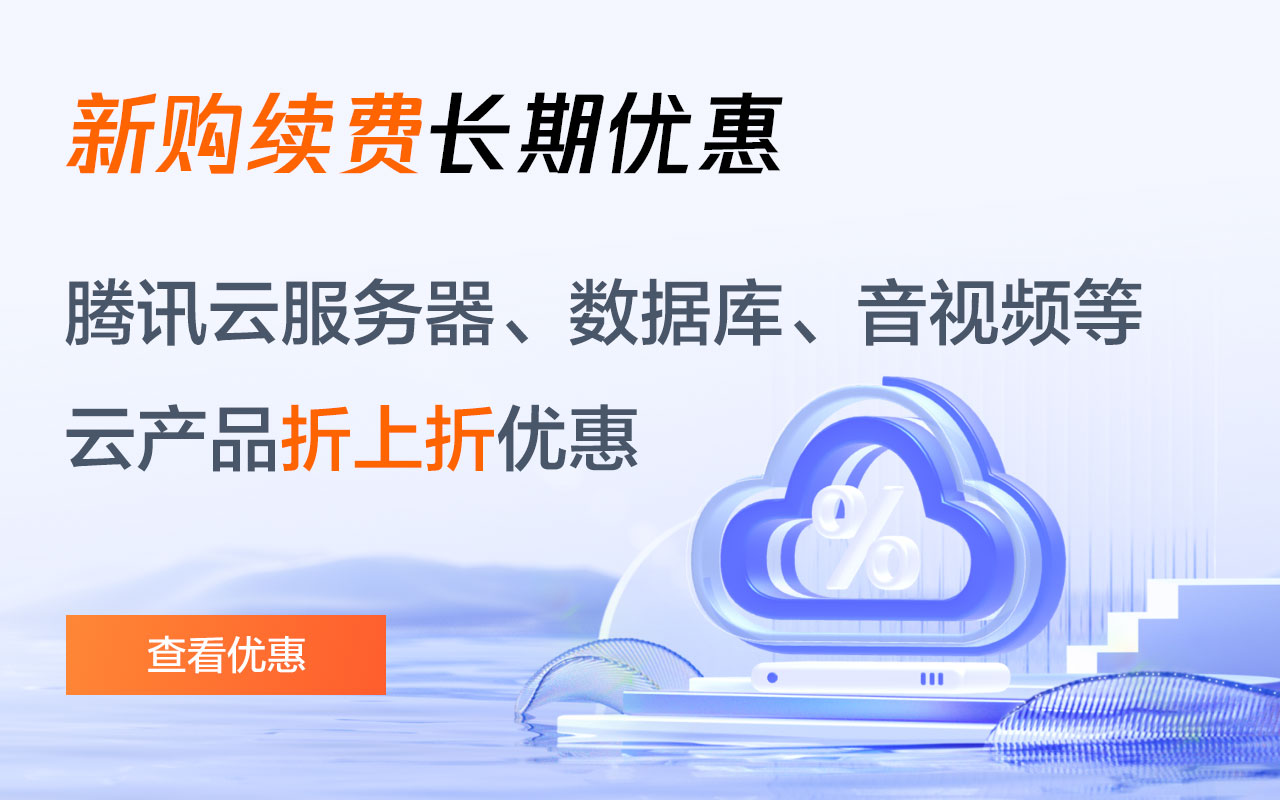本文将为大家详细介绍在不同操作系统下如何修改MySQL的端口号。无论您使用的是Windows还是Linux操作系统,本文都将提供清晰的步骤来帮助您更改MySQL的端口号。
一、修改Windows下MySQL端口
Windows是最广泛使用MySQL的操作系统之一,下面介绍如何在Windows下修改MySQL端口。
1.停止MySQL服务
在开始更改MySQL端口之前,请确保您已停止MySQL服务。在Windows下,可以在服务选项卡中找到MySQL服务。在服务管理器中找到MySQL服务并停止它。
2.编辑my.cnf文件
在Windows下,MySQL的配置文件位于安装目录的“/my.ini 或 my.cnf”文件中。使用文本编辑器打开该文件。
查找“[mysqld]”标记。然后查找以下行:
# You can listen on a specific IP address instead of all IP addresses.
#bind-address = “127.0.0.1”
如果该行已经有了一个绑定地址,请注释掉该行。现在添加以下两行,将端口号更改为您想要的端口号:腾讯云代理
port = 1234 # 更改为您想要的端口号
bind-address = “127.0.0.1”
3.重启 MySQL 服务
保存并关闭配置文件。现在再次启动MySQL服务。您将看到MySQL服务已经开始使用您指定的端口号监听连接。
二、修改Linux下MySQL端口
许多服务器使用Linux操作系统,因此在Linux下修改MySQL端口也是非常常见的。以下是如何在Linux下更改MySQL端口的方法。
1.停止MySQL服务
在开始更改MySQL端口之前,请确保您已停止MySQL服务。在Linux下,要停止MySQL服务,可以使用以下命令:浪三云腾讯云代理
sudo service mysql stop
2.编辑my.cnf文件
在Linux下,MySQL的配置文件位于“/etc/mysql/my.cnf”文件中。使用文本编辑器打开该文件。
查找“[mysqld]”标记。然后查找以下行:
# You can listen on a specific IP address instead of all IP addresses.
#bind-address = 127.0.0.1
如果该行已经有了一个绑定地址,请注释掉该行。现在添加以下两行,将端口号更改为您想要的端口号:
port = 1234 # 更改为您想要的端口号
bind-address = 127.0.0.1
3.重启MySQL服务
保存并关闭配置文件。然后重新启动MySQL服务,您将看到MySQL服务已经开始使用您指定的端口号监听连接。
读到这里,这篇“怎么在不同操作系统下更改MySQL的端口号”文章已经介绍完毕,想要掌握这篇文章的知识点还需要大家自己动手实践使用过才能领会,希望以上信息对您有帮助!如有任何其他问题,请随时提问。
声明:本站所有文章,如无特殊说明或标注,均为本站原创发布。任何个人或组织,在未征得本站同意时,禁止复制、盗用、采集、发布本站内容到任何网站、书籍等各类媒体平台。如若本站内容侵犯了原著者的合法权益,可联系我们进行处理。
-
怎么在不同操作系统下更改MySQL的端口号
官方微信

微信扫一扫
添加微信好友咨询